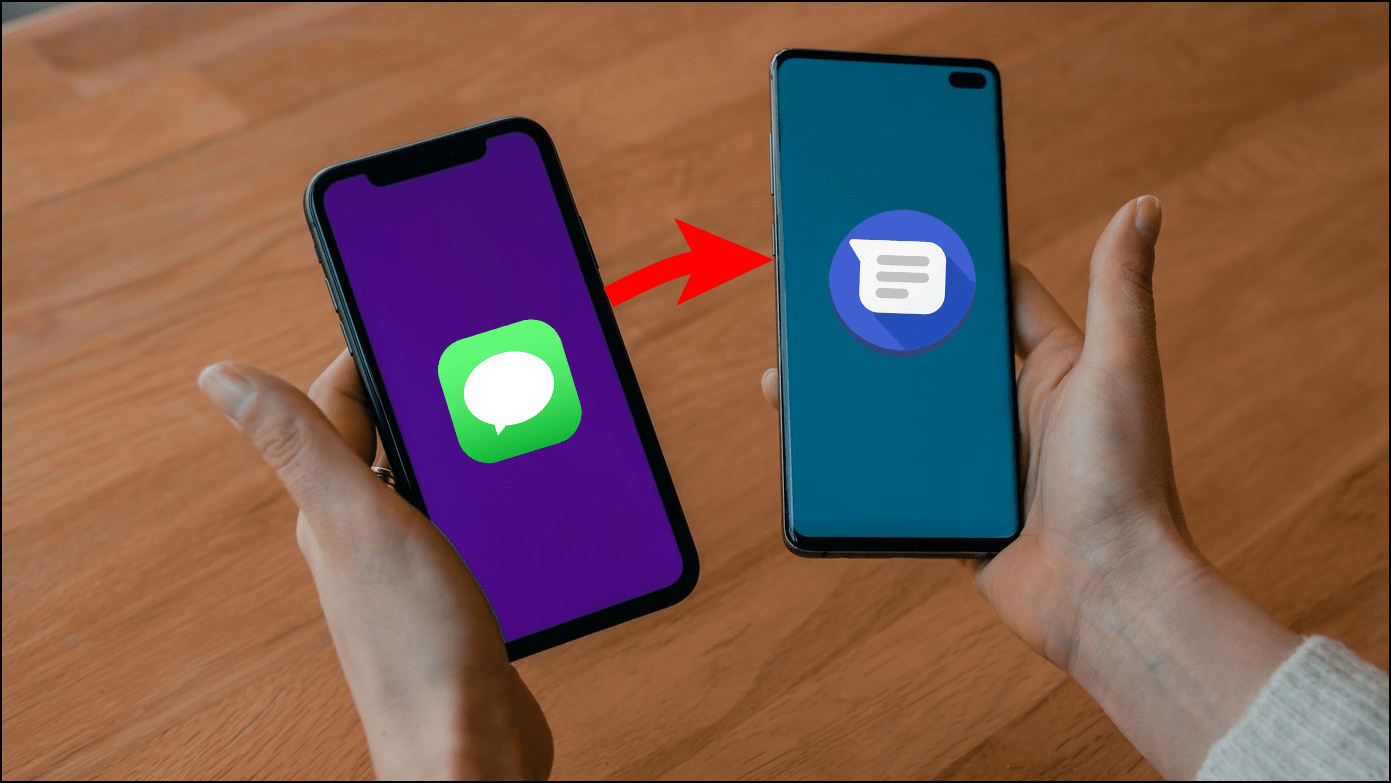
Transferir mensajes SMS desde iPhone a un dispositivo Android puede parecer fácil al principio, pero puede ser una tarea bastante desafiante. Sin embargo, hemos pasado horas pensando en soluciones a este problema. En este explicador, demostraremos formas de transferir mensajes SMS desde un iPhone a un Android. Además, puede aprender a realizar una copia de seguridad de su iPhone para recuperar sus datos en escenarios adversos.

¿Cómo mover mensajes SMS de iPhone a Android?
Si ha decidido cambiar a un teléfono Android y desea transferir sus mensajes SMS importantes desde su iPhone. Los siguientes métodos efectivos lo ayudarán a hacerlo.
Use iTunes y la aplicación de Android iSMS2Droid
Además de reproducir medios, itunes puede ayudarlo a administrar los datos en su iPhone y realizar las copias de seguridad necesarias. Una vez realizada la copia de seguridad, puede seleccionar el archivo SMS y restaurar todas sus conversaciones utilizando el iSMS2Droid aplicación en Android. Así es como puedes lograr lo mismo:
1. Instale iTunes desde el sitio web oficial de Apple y conecte su iPhone a su sistema.
2. Haga clic en el icono de dispositivo junto al botón Música para ver los detalles de su iPhone conectado.
3. A continuación, elija el Este computador opción bajo el Copia de seguridad automática sección y haga clic en el Copia ahora botón para crear una nueva copia de seguridad de su iPhone en su computadora. Asegurate que Desmarcar la Cifrar copia de seguridad local.
4. En algún momento se completará la copia de seguridad de su iPhone, dependiendo del tamaño de los datos.
5. Una vez completada la copia de seguridad, vaya a la Aplicación Explorador de archivos en su PC con Windows y navegue a la siguiente ruta:
C:\Usuarios\paras\AppData\Roaming\Apple Computer\MobileSync\Backup
6. Aquí, busque la carpeta llamada 3D.
7. Dentro de la carpeta 3D, busque un nombre de archivo que termine con ‘28‘ y Copiar Eso. Este archivo contiene todos sus mensajes SMS de la copia de seguridad de su iPhone.
8. Además, transfiera el archivo a su dispositivo Android mediante un cable para almacenamiento de archivos o mediante Google Drive.
9. Ahora, en su teléfono Android, instale la aplicación iSMS2Droid y toque el Importar mensajes opción.
10 Finalmente, proporcione el permiso de acceso a la aplicación necesario y examinar el archivo de copia de seguridadusted transfirió antes.
11 Tocar Importar todo desde la ventana emergente para restaurar todos los SMS de su iPhone a la aplicación de mensajería de su teléfono Android.
Use Samsung Smart Switch para transferir SMS de iPhone a Android
Transferir mensajes SMS desde un iPhone a un dispositivo Samsung es relativamente fácil. Puedes usar el interruptor inteligente en teléfonos Samsung para transferir rápidamente datos desde un i Phone o iPad usando la cuenta de iCloud. Siga estos pasos para lograr lo mismo:
1. Lanzar Ajustes en su teléfono Samsung y vaya a la Cuentas y Backup opción.
2. A continuación, elija el ‘Traer datos del dispositivo antiguo’ opción e instalar el interruptor inteligente aplicación a su dispositivo.
3. Una vez instalado, toque el botón botón Continuar y conceder los permisos necesarios.
4. Además, toca Recibir datos y establecer iPhone/iPad como la fuente.
5. En la página siguiente, toque el ‘Obtener datos de iCloud‘ enlace en la parte inferior para restaurar datos de su iCloud a Samsung. Alternativamente, puede conectar ambos teléfonos con un puerto de iluminación a un cable Tipo-C para transferir datos desde su iPhone.
6. Finalmente, inicie sesión con su cuenta de iCloud y seleccione los datos que desea transferir. Asegúrese de seleccionar el Opción de mensajes para transferir todos los mensajes de su iPhone a su teléfono Samsung.
7. ¡Eso es todo! Sus mensajes SMS se transfieren con éxito desde su iPhone a su teléfono Samsung.
Transferir mensajes SMS desde iPhone a teléfono OnePlus/Oppo/Vivo
Al igual que Samsung, las marcas populares de teléfonos inteligentes como OnePlus, Oppo y Vivo también brindan su solución dedicada para transferir fácilmente datos de iPhone a Android. OnePlus y Oppo ofrecen la Aplicación ClonePhone mientras que los teléfonos inteligentes Vivo albergan el Aplicación EasyShare para transferir datos de iPhone a Android usando iCloud. Así es como puedes usar estas aplicaciones para transferir mensajes SMS:
1. Instale la aplicación Clone Phone en su teléfono inteligente OnePlus desde Google Play Store. Alternativamente, para teléfonos Oppo o Vivo, puede instalar las aplicaciones Oppo Clone Phone y EasyShare respectivamente.
2. A continuación, acepta la Términos y condiciones y proporcionar los permisos de acceso a la aplicación necesarios.
3. En la página siguiente, toque el botón Teléfono nuevo opción y elija ‘Importar datos desde un iPhone‘.
4. Finalmente, registrarse con su cuenta de iCloud y seleccione Mensajes para transferirlos desde su iPhone a su teléfono OnePlus.
5. Puede realizar pasos similares en su teléfono inteligente Oppo o Vivo para transferir todos los mensajes SMS desde su iPhone.
Transfiere mensajes SMS de iPhone a Android usando CopyTrans
los Aplicación CopyTrans es otro servicio eficaz que pretende exportar mensajes SMS desde su iPhone a cualquier teléfono Android. Si bien esta herramienta viene con una funcionalidad limitada, puede exportar mensajes de iPhone en varios formatos para verlos en cualquier dispositivo más tarde. Así es como puedes usarlo:
1. Instale la aplicación CopyTrans en su sistema y ejecútela.
2. A continuación, instale el Contactos de CopyTrans aplicación y haga clic en el Botón de inicio para lanzarlo.
3. Conecte su iPhone a su PC usando un cable y cambie a la Pestaña de mensajes para cargar todos los mensajes en tu iPhone.
Nota: Para que esta aplicación funcione, debe hacer una copia de seguridad de su iPhone en su PC usando la aplicación iTunes.
4. Además, elija los mensajes deseados en la lista y haga clic en el Botón Exportar en la cima.
5. Finalmente, elija un formato de exportación y transferirlo a su teléfono para verlo. Para obtener los mejores resultados, puede exportar mensajes en PDF o página web para ver cómodamente las conversaciones en cualquier dispositivo.
Consejo adicional: transfiera chats de WhatsApp desde iPhone a un teléfono Android
Además de transferir mensajes SMS, también puede transferir sus conversaciones importantes de WhatsApp desde iPhone a Android usando la última migración de chat rasgo. Dirígete a nuestra guía detallada sobre cómo transferir chats de WhatsApp de iPhone a Android para lograr lo mismo.
preguntas frecuentes
P: ¿Podemos transferir mensajes SMS desde un iPhone a un teléfono Android sin usar una computadora?
A: Sí, si tiene un teléfono Samsung/OnePlus/Oppo/Vivo, puede usar su aplicación de transferencia de datos dedicada para transferir fácilmente mensajes SMS desde su iPhone usando su cuenta de iCloud.
P: ¿Cómo usar la aplicación iSMS2Droid para transferir mensajes SMS de iPhone a Android?
A: La aplicación iSMS2Droid es una notable aplicación de Android que ayuda a restaurar los contactos de iTunes exportados a un teléfono Android con unos pocos toques. Consulte los pasos mencionados anteriormente para aprender a usarlo.
P: ¿Puedo transferir mensajes de texto desde un iPhone a un teléfono Android de forma gratuita?
A: Sí, todos los métodos explicados en esta guía son completamente gratuitos y hemos sido probados minuciosamente por nosotros.
Terminando: ¡transfiere mensajes de texto como un profesional!
Esperamos que haya aprendido a transferir con éxito mensajes SMS desde un iPhone a un teléfono Android utilizando los métodos mencionados anteriormente. Si encuentra útil este explicador, presione el botón Me gusta y compártalo con sus amigos. Consulte otros consejos útiles vinculados a continuación y manténgase suscrito a GadgetsToUse para obtener más lecturas útiles.
Te podría interesar:
También puede seguirnos para obtener noticias tecnológicas instantáneas en noticias de Google o para obtener consejos y trucos, reseñas de teléfonos inteligentes y dispositivos, únase Grupo GadgetsToUse de Telegram o para los últimos videos de revisión suscríbase Canal de Youtube GadgetsToUse.






























